MySql_x64免安装版在win10下的配置(二)
接上一篇MySql_x64免安装版在win10下的配置(一)
第六步设置mysql密码:可以有三种方法:
①:用SET PASSWORD命令:首先登录MySQL。
格式:mysql> set password for 用户名@localhost = password(‘新密码‘);
例子:mysql> set password for root@localhost = password(‘123‘);
②用mysqladmin
格式:mysqladmin -u用户名 -p旧密码 password 新密码
例子:mysqladmin -uroot -p123456 password 123方法
③用UPDATE直接编辑user表
首先登录MySQL。
mysql> use mysql;
mysql> update user set password=password(‘123‘) where user=‘root‘ and host=‘localhost‘;
mysql> flush privileges;
这里我修改密码是发生了一点小插曲,花了点时间解决了,留在这里供大家参考。我在修改密码是提示:Can‘t find any matching row in the user table,后来发现没有mysql中没有mysql数据库:
只有information_schema库和test库,经查资料,给my.ini文件的[mysqld]加入skip-grant-tables,如下:
然后重新启动数据库,登陆后show databases;回归正常:

然后用上面的三种方法之一修改密码即可。
第七步加环境变量:加环境变量的目的就是每次打开mysql的时候不用切换到mysql的目录下面,直接在cmd窗口中打开即可。添加环境变量的方法:我的电脑上点击右键à属性à高级系统设置à高级选项卡à环境变量àpathà编辑:
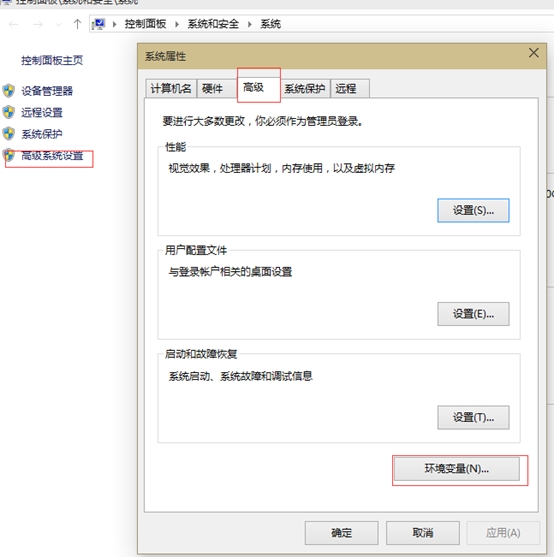
将你的mysql软件下的bin目录的全路径放里面,最后在那个目录的路径后面加个英文的分号(;)保存就行了。如D:\Program Files\mysql-5.6.25-winx64\bin;
到这里,mysql的免安装版(zip)配置就结束了,如果大家喜欢黑色的命令窗口,可以直接在mysql的命令窗口中直接操作数据库,如果大家感觉不直观,下载图形化的管理工具,推荐Navicat for MySQL。
本文出自 “小牛变大牛” 博客,请务必保留此出处http://niuked.blog.51cto.com/2863371/1665764
原文地址:http://niuked.blog.51cto.com/2863371/1665764